Kuinka lisätä tyhjää tilaa Windows 7: n tehtäväpalkkiin

Vaihe 1
Oikealla painikkeella mikä tahansa tyhjä alue työpöydällä ja valita Uusi> Tekstiasiakirja.
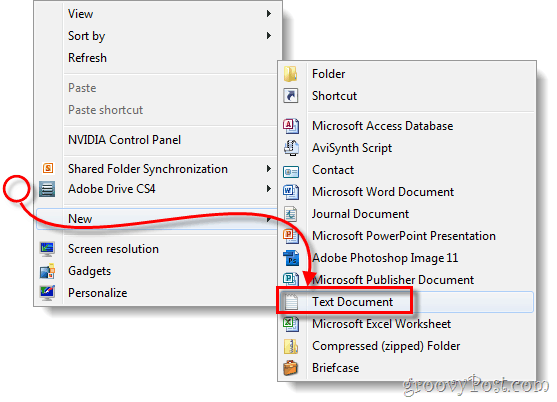
Vaihe 2
Nimeä uudelleen laajennus lopputiedostossa .txt - .exe - tämä muuttaa tiedoston tyhjäksi suoritettavaksi. *
* Voit muuttaa tiedostotyyppejä helpommin aseta Windows näyttämään tiedostopääte.
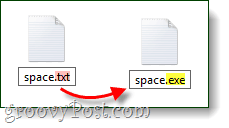
Vaihe 3
Oikealla painikkeella uusi .exe-tiedosto ja valita Kiinnitä tehtäväpalkkiin.
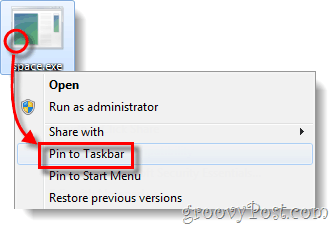
Vaihe 4
Nyt kun tiedosto on kiinnitetty tehtäväpalkkiin, Oikealla painikkeella sen kuvake tehtäväpalkissa ja valita ominaisuudet. *
*Järjestelmäasetuksista riippuen saatat joutua napsauttamaan hiiren kakkospainikkeella ylimääräistä kohdetta päästäksesi ominaisuuksiin, kuten alla on osoitettu.
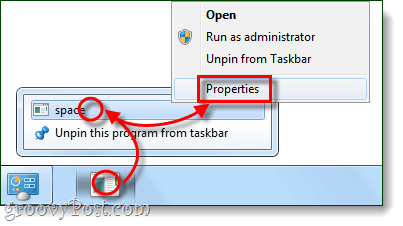
Vaihe 5
Ominaisuudet-ikkunassa Klikkaus ja oikotie välilehti, täältä Klikkaus Vaihda kuvake…
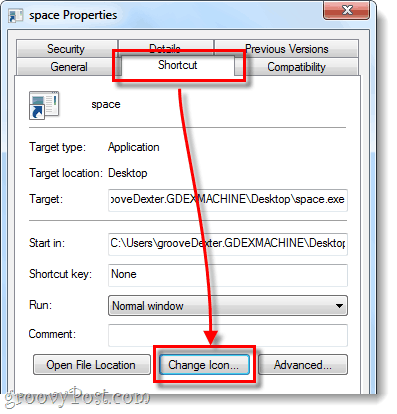
Vaihe 6
Muuta kuvake -ikkunassa Selaa että oikea kunnes näet tyhjän tilan. Tämä on läpinäkyvä kuvake, joka tulee tyhjäksi, valita se ja Klikkaus kunnossa.
merkintä: Oletustiedosto, joka tallentaa nämä kuvakkeet, on:% SystemRoot% system32SHELL32.dll
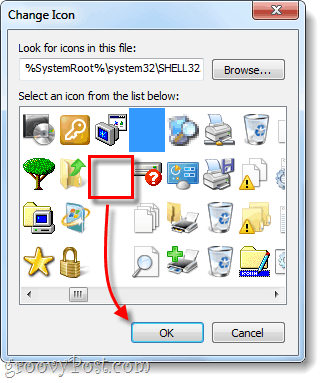
Klikkaus kunnossa tallentaa muutokset uudelleen ja poistu ominaisuusikkunasta.
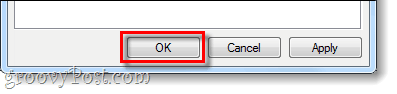
Tehty!
Sinulla pitäisi nyt olla tyhjä kuvake tehtäväpalkissaja voit hiirellä vetää sitä ympäri minne haluat. Tässä vaiheessa voit luoda niin monta tyhjää tilaa kuin sinun täytyy erottaa kaikki tehtäväpalkin kohteet; sinun on vain tehtävä uusi .exe-tiedosto jokaiselle. Vaikka en ole täysin varma kuinka hyödyllinen tämä on, se on varmasti groovy-geek-temppu!
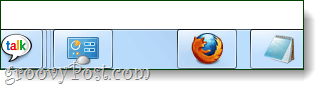


![Kiinnitä täysin toimiva roskakori Windows 7: n tehtäväpalkkiin [Ohjeet]](/images/microsoft/pin-a-fully-functional-recycle-bin-to-the-windows-7-taskbar-how-to.png)






Jätä kommentti